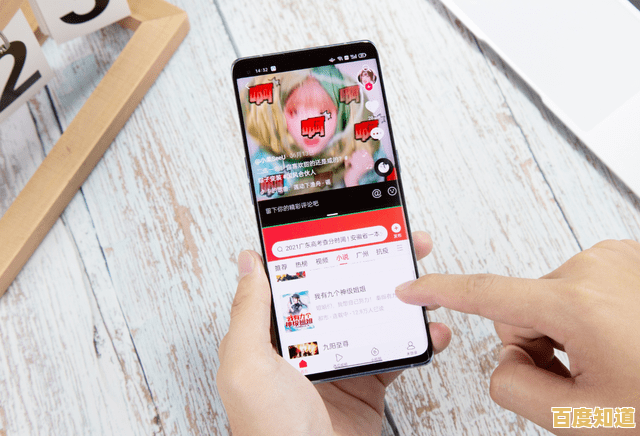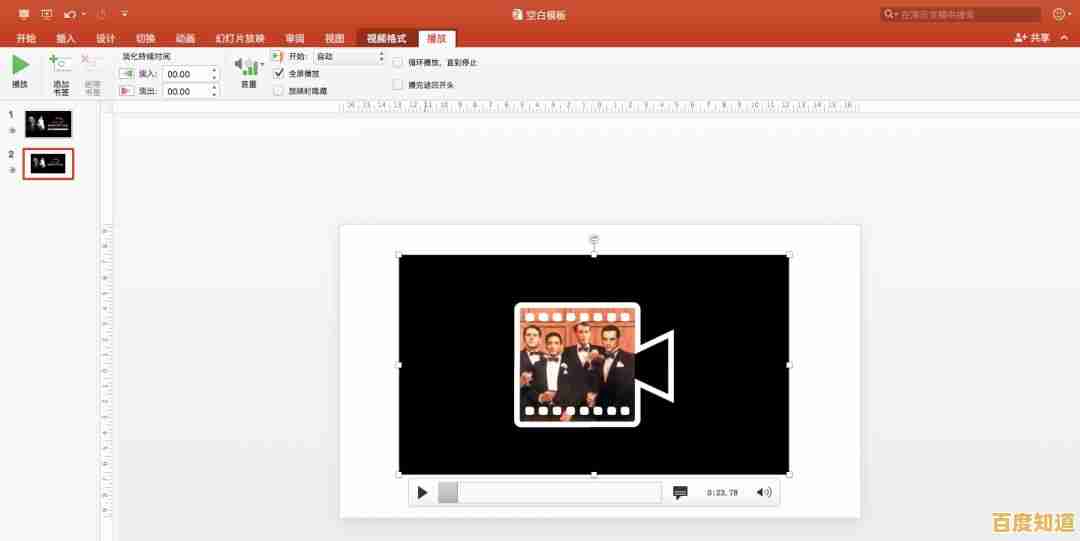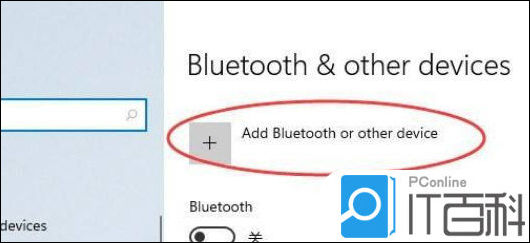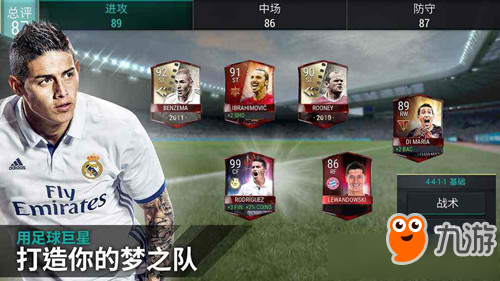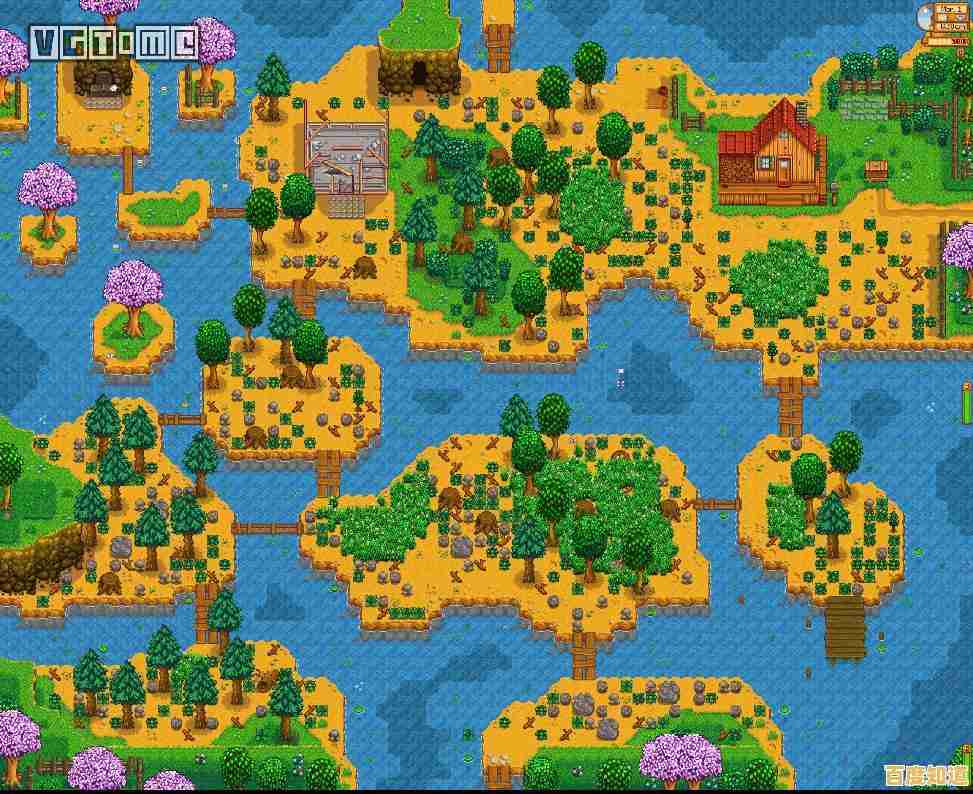Windows 11 屏幕显示模糊发虚的常见原因与解决方法解析
- 问答
- 2025-11-01 14:56:35
- 16
缩放与布局设置不正确(最常见原因)
这是导致Windows 11屏幕模糊最主要的原因,尤其在高分辨率屏幕上,系统为了让你看清文字和图标,会自动放大显示比例(如150%),但如果应用程序没有适配这个设置,就会变得模糊。
- 解决方法:
- 在桌面空白处点击右键,选择“显示设置”。
- 找到“缩放与布局”下的“缩放”选项,系统通常会推荐一个比例(例如150%)。
- 尝试将其调整为不同的比例(如100%或125%),看模糊问题是否解决,但注意,比例太小可能会让字体和图标变得过小。
- 更关键的步骤:在搜索栏输入“高级缩放设置”并打开,找到“修复模糊的应用”选项,开启“让Windows尝试修复应用,使其不模糊”这个开关,这能强制系统优化第三方应用的显示效果。
显示器分辨率未设置为推荐值
如果屏幕分辨率设置得过低,比如一台2K或4K的显示器却运行在1080p分辨率下,整个屏幕都会因为像素点不对应而显得模糊。
- 解决方法:
- 同样打开“显示设置”。
- 在“显示分辨率”选项中,选择后面带有“(推荐)”字样的分辨率,这通常是你的显示器所能支持的最高和最清晰的分辨率。
显卡驱动程序问题
过期、不兼容或损坏的显卡驱动程序是导致显示问题的常见元凶,包括模糊、闪烁等。
- 解决方法:
- 在任务栏搜索框输入“设备管理器”并打开。
- 展开“显示适配器”类别,右键点击你的显卡(如NVIDIA、AMD或Intel显卡),选择“更新驱动程序”。
- 选择“自动搜索驱动程序”,让系统联网查找并安装最新驱动。
- 如果问题依旧,可以考虑从显卡制造商(如NVIDIA或AMD)的官方网站下载最新版驱动进行手动安装,这通常比Windows自动更新的驱动更可靠。
ClearType文本调谐未开启或设置不当
ClearType是Windows的一项文本平滑技术,专门用于改善液晶显示器上文字的清晰度,如果关闭或设置不当,文字边缘会显得锯齿状和模糊。
- 解决方法:
- 在任务栏搜索框直接输入“ClearType”并打开“调整ClearType文本”。
- 确保勾选“启用ClearType”复选框,然后点击下一步。
- 系统会引导你完成几个步骤,让你在多个文本样本中选择看起来最清晰、最舒服的一个,根据你的主观感受完成所有选择即可。
硬件连接问题
使用HDMI或DP线连接显示器时,如果线缆质量差、没有插紧或接口松动,也可能导致信号传输不稳定,引起画面模糊。
- 解决方法:
- 检查电脑与显示器之间的视频线(如HDMI线、DP线)是否已插紧。
- 如果条件允许,尝试更换一根质量更好的、确认没问题的视频线。
- 尝试拔下线缆重新插入,或换一个电脑上的视频输出接口试试。
个别应用程序自身问题
模糊问题只出现在某一个特定的软件里,这很可能是该软件自身的优化问题,没有很好地适配Windows 11或高DPI设置。
- 解决方法:
- 找到该软件的快捷方式或主程序文件(.exe),右键点击,选择“属性”。
- 切换到“兼容性”选项卡。
- 点击“更改高DPI设置”按钮。
- 勾选“替代高DPI缩放行为”,然后在“缩放执行”下拉菜单中,尝试选择“系统”或“系统(增强)”,然后点击“确定”保存,重启该程序看是否改善。
总结建议
解决Windows 11屏幕模糊问题,通常建议从第一点(缩放设置)和第三点(显卡驱动) 入手,这两个是最常见的症结,如果问题依然存在,再依次尝试其他方法。
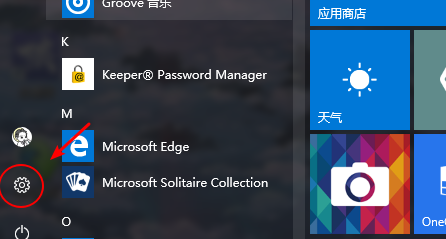
本文由陆舒于2025-11-01发表在笙亿网络策划,如有疑问,请联系我们。
本文链接:http://beijing.xlisi.cn/wenda/68841.html